时间轴功能
选择(窗口 > 时间轴)或双击一个指令盒来打开时间轴面板。

| (1) | 动作节包括上、下两部分。上面一部分是时间轴,包含带编号的帧。下面一部分包括时间轴动作的关键帧。详情请见下文。 |
|---|---|
| (2) | 行为层一节包含一个行为层列表。 |
| (3) | 细节部分包含时间轴编辑按钮、当前帧指示器和一个一般时间轴滚动条。 |
动作节
上面一部分包含帧编号、开始帧指示器(绿色三角形)、结束帧指示器(红色三角形)、当前时间轴编辑帧(绿色线)、当前时间轴回放帧(红色线)以及选择范围(浅蓝色区域,边角为紫色)。
您可以移动这一区域里除编号以外的所有元素。要改变当前选择范围时,点击并拖入一些空白区域。然后,使用左侧的紫色三角形来移动选定的帧(关键帧及其周围的空白时间)。使用右侧紫色三角形来调整选定区域,改变其持续时间(以及包含的动作的速度)。
动作关键帧用灰色长方形表示(被选定时,则为桔黄色),可进行移动、复制和粘贴。点击动作节的任何部分也可以移动时间轴的当前帧游标(蓝色线),并把机器人设定在这个位置。
| 注释: | 如果您使用快捷键来剪切、粘贴关键帧,请使用鼠标确认在哪一个数值上粘贴关键帧。如果粘贴后,关键帧为空,就说明同样的电机在同一数值上存在相互矛盾的关节值。 |
|---|
通过播放按钮,您可以只播放时间轴上的动作,而不播放行为关键帧。通过“Edit”(编辑)按钮,可以打开高级时间轴编辑窗口:曲线编辑器。
行为层
在行为层的部分,每一行代表一个行为层。一个行为层里包含行为关键帧。由于对时间轴而言,只会有一个当前帧,因此在一个给定的层里,不会同时启动两个关键帧。需要同时进行不同的动作时,您可以创建数个行为层。
点击“+”或“-”来添加或删除行为层。要在一个行为层时间轴上插入关键帧时,您可以双击所需数值,或是右击该数值,然后选择“插入关键帧”。通过右击菜单里的编辑关键帧一项(或是双击关键帧),您可以修改关键帧的名称、图片和开始数值。您也可以在行为层上剪切/复制和粘贴一个选定的关键帧。
细节
点击底部 按钮,打开如下窗口:
按钮,打开如下窗口:
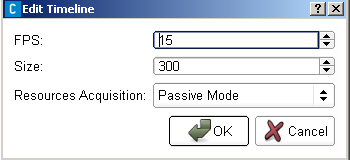
通过 窗口,您可以设定FPS参数、时间轴大小和资源获取。有三种资源获取模式:
- :默认模式。即使所需资源不可用时,仍可读取时间轴。
- :等到所需资源可用时才读取时间轴。
- :不安全模式,会破坏所有运行中的行为来获取所需资源。
在  按钮旁边,如果有时间轴的当前帧时,会指示出该帧。
按钮旁边,如果有时间轴的当前帧时,会指示出该帧。

